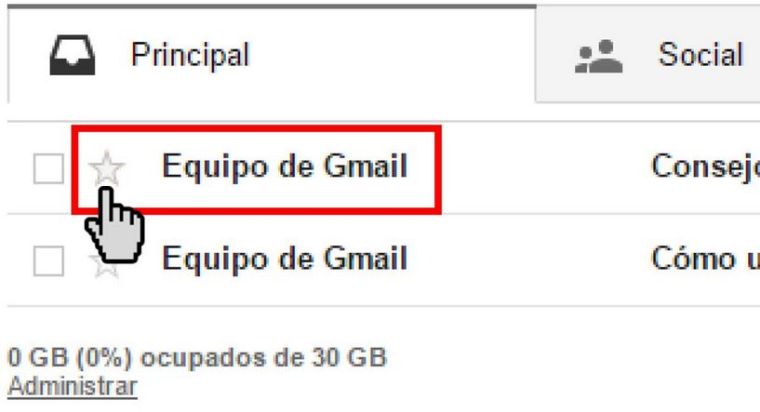Desde hace un tiempo el servicio de correo de Gmail te permite poner varias pestañas en la bandeja Recibidos para que puedas organizar tu correo dependiendo del tipo de remitente que te escriba, lo cual está muy bien, sobre todo porque te evita recibir junto con los mensajes de tus contactos, otro tipo de emails tales como notificaciones de las redes sociales o de publicidad.

Mucha gente se lleva una grata sorpresa cuando descubre que puede configurar de esta manera su bandeja de entrada, no obstante si todavía a estas alturas no has descubierto cómo añadir estas pestañas en tu correo de Gmail, aquí te lo voy a explicar en unos sencillos pasos. Basta con que accedas al botón de configuración de tu cuenta, que lo tienes situado en la parte superior derecha, se parece a una rueda de engranaje. Allí encontrarás en el menú que aparece, la opción Configurar bandeja de entrada.
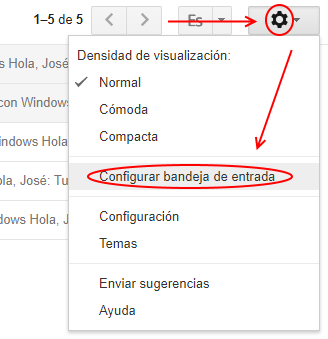
Marca todas las casillas que aparecen y guarda los cambios.
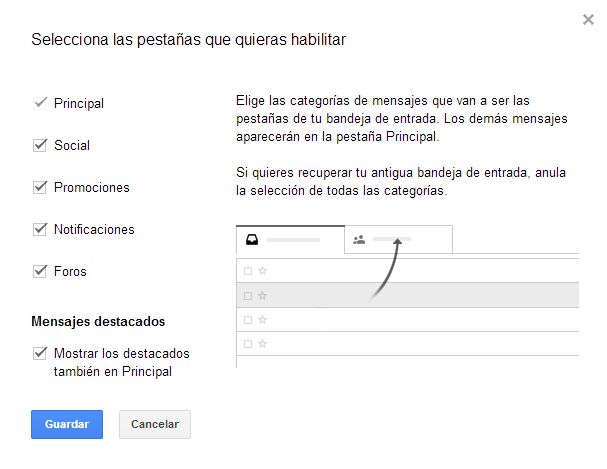
Como habrás podido observar Gmail te muestra cinco pestañas diferentes para seleccionar. Y te preguntarás: ¿Qué tipo de mensajes se almacenan en cada una?
Bien, en principio los mensajes se clasifican, más o menos, según el criterio que te explico a continuación:
1.- Principal: Los mensajes personales, de amigos y familiares, de trabajo, es decir, de tus contactos más habituales, así como cualquier otro tipo de mensajes que no aparezcan en las otras pestañas.
2.- Promociones: Notificaciones de viajes, ofertas y otros correos electrónicos promocionales.
3.- Social: De las redes sociales, RSS de medios de comunicación, servicios de citas en línea, plataformas de juego, sitios para compartir archivos y otros sitios web sociales.
4.- Notificaciones: Actualizaciones sobre confirmaciones de suscripción, recibos, facturas, extractos de cuenta, declaraciones, etc.
5.- Foros: mensajes de grupos en línea, foros de discusión y listas de correo.
Decía más o menos ese criterio, porque a veces Google se equivoca y puede enviarnos un correo a la pestaña equivocada, pero no hay que echarse las manos a la cabeza, ya que podemos moverlo a la pestaña correcta haciendo clic sobre él con el botón derecho del ratón, y en el menú que se despliega basta con que elijamos la opción Mover a la pestaña, seleccionemos la correcta y problema resuelto.

Si eres de carácter intrépido también puedes arrastrar el mensaje directamente a la pestaña correspondiente. Cuando lo hagas, Gmail te preguntará si deseas etiquetar así los mensajes de ese remitente. ¡Tú decides!

Antes de terminar te voy a enseñar un truquillo. Si eres perezoso y siempre estás pensando cómo realizar tus tareas, buscando el atajo que te ahorre tiempo y trabajo, entonces puedes activar las pestañas desde un botón, en forma de cruz, que verás a continuación de la pestaña Foros. Si lo seleccionas, et voilà !, se abrirá la misma ventana que utilizaste en el método anterior y podrás seleccionar las pestañas que desees activar.
En esa misma ventana, justo debajo, a la izquierda, hay otra casilla, que si se deja activada, todos aquellos mensajes o conversaciones que marques como destacados en las pestañas Social, Promociones, Notificaciones, o Foro, también se verán en la pestaña Principal, y así no los perderás de vista.
¿Qué es un mensaje destacado? Un mensaje destacado, es aquel que por algún motivo consideras importante, y para poder hacerle un seguimiento, Gmail te deja destacarlo seleccionando un icono con forma de estrella amarilla, que está junto al mensaje.